Všetko o iOS 26

Spoločnosť Apple predstavila systém iOS 26 – významnú aktualizáciu s úplne novým dizajnom z matného skla, inteligentnejšími funkciami a vylepšeniami známych aplikácií.
Predinštalované aplikácie na smartfónoch so systémom Android – smartfóny Samsung nevynímajúc – môžu byť niekedy dosť nepríjemné. Neposkytujú vám veľa úžitku a zaberajú vám úložný priestor. Slangový výraz pre tieto druhy aplikácií je bloatware; zbytočné predinštalované funkcie, ktoré zaberajú príliš veľa pamäte a RAM.
Tieto predinštalované aplikácie môžu navyše rýchlejšie vysušiť batériu vášho telefónu. Nehovoriac o tom, že vám vezmú dátový príspevok na aktualizácie a podobne. Ako sa teda vysporiadať s touto nepríjemnosťou?
Vo všeobecnosti sú použiteľné dva spôsoby, aby ste sa mohli zbaviť svojich aplikácií: jednoduchý a bezrizikový spôsob alebo radikálnejší, efektívnejší, ale riskantný spôsob. Poďme sa najskôr pozrieť na ten jednoduchý.
Nasledujúca metóda je zameraná na smartfóny Samsung. Ostatné značky telefónov sa môžu stále riadiť rovnakým usmernením.
Otvorte zásuvku aplikácií
Podržte stlačenú ľubovoľnú aplikáciu , ktorú chcete zakázať, a potom klepnite na možnosť Zakázať, keď sa zobrazí okno (možnosť odinštalovania je zvyčajne dostupná pre stiahnuté aplikácie, ale nie pre predinštalované).

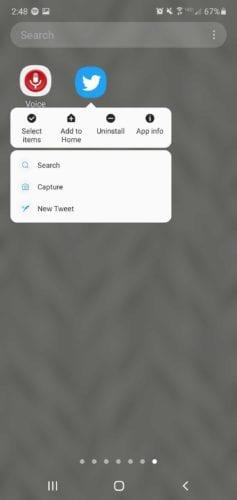
Týmto spôsobom sa zakázané aplikácie už nebudú spúšťať na pozadí, čím sa uvoľní miesto v pamäti RAM. Aplikácie v skutočnosti „nezmiznú“ z vášho telefónu, stále sú nainštalované vo vašej pamäti. Ak by sa stalo čokoľvek, čo by mohlo narušiť váš systém, môžete aplikácie znova povoliť.
Ak chcete úplne odstrániť všetok bloatware, postupujte podľa týchto postupov. Upozorňujeme, že tento prístup môže zrušiť vašu záruku a poškodiť váš telefónny systém, ak sa vykoná nesprávne. Postupujte opatrne.
Rootovanie vám poskytuje plný prístup ku všetkým súborom v systéme vášho smartfónu. Je to potrebné, ak chcete odstrániť všetky predinštalované aplikácie. Ak sa používateľ rozhodne rootovať svoj telefón, znamená to, že jeho používateľské privilégium je eskalované, čo mu umožňuje upravovať akékoľvek súbory, dokonca možno aj náhodne vymazať veľmi dôležité systémové súbory. To je dôvod, prečo smartfóny nie sú štandardne rootované.
Výrobcovia telefónov neopravia žiadne poškodenie zakoreneného smartfónu, aj keď je stále v záruke, pretože je to chyba používateľa, nie ich. Často hrozia zrušením záruky každému používateľovi, ktorý sa odváži rootovať svoj telefón.
Rootujte telefón iba vtedy, ak viete, čo robíte. Ak stále chcete a môžete prevziať zodpovednosť za svoje konanie, pokračujte a postupujte podľa tohto kroku.
Stiahnite si koreňové nástroje na jedno kliknutie, ako napríklad KingoRoot alebo OneClickRoot zo svojho smartfónu a nainštalujte ich.
Spustite aplikáciu a spustite rootovanie.
Počkajte, kým sa na obrazovke s výsledkami nezobrazí informácia, či bolo zakorenenie úspešné alebo neúspešné.
Po rootovaní telefónu môžeme prejsť na ďalší proces.
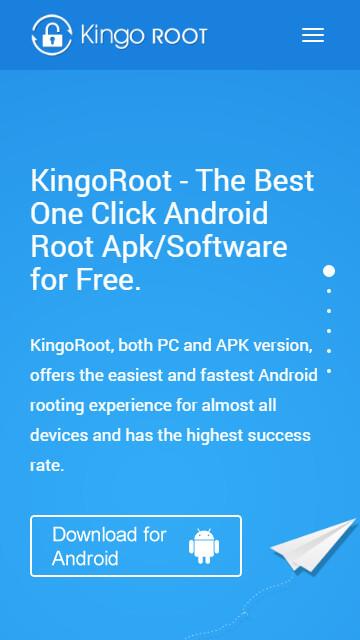
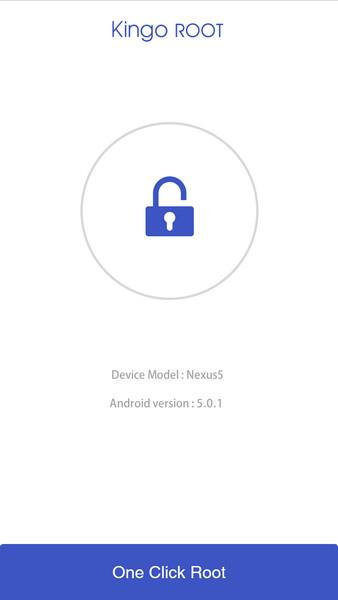
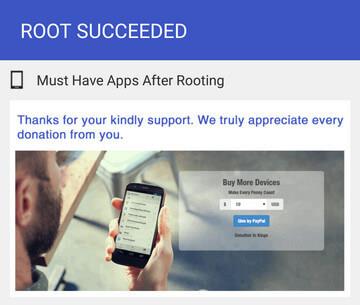
System App Remover je jednou z najlepších aplikácií na odinštalovanie. Táto bezplatná ponuka aplikácií obsahuje zoznam aplikácií – či už stiahnutých alebo predinštalovaných – ktoré môžete bezpečne odstrániť zo svojho systému bez toho, aby ste ho nevyhnutne poškodili. Táto funkcia je veľmi užitočná najmä pre tých, ktorí nepoznajú systémy Android.
Stiahnite si a spustite aplikáciu.
Dajte mu oprávnenie root pre System App Remover, aby mohol odstrániť vašu predinštalovanú aplikáciu.
Pokračujte a odinštalujte ľubovoľnú požadovanú aplikáciu. System App Remover poskytuje automatické zálohovanie v prípade, že náhodou niečo odstránite.
Existujú aj ďalšie aplikácie, ktoré môžete použiť, ako napríklad Titanium Backup, ktorá tiež ponúka mnoho funkcií.
Spoločnosť Apple predstavila systém iOS 26 – významnú aktualizáciu s úplne novým dizajnom z matného skla, inteligentnejšími funkciami a vylepšeniami známych aplikácií.
Študenti potrebujú na štúdium špecifický typ notebooku. Mal by byť nielen dostatočne výkonný na to, aby dobre podával výkony v zvolenom odbore, ale aj dostatočne kompaktný a ľahký na to, aby ho bolo možné nosiť so sebou celý deň.
V tomto článku vám ukážeme, ako znovu získať prístup k pevnému disku, keď zlyhá. Poďme na to!
Na prvý pohľad vyzerajú AirPods ako akékoľvek iné bezdrôtové slúchadlá do uší. To všetko sa však zmenilo, keď sa objavilo niekoľko málo známych funkcií.
Pridanie tlačiarne do systému Windows 10 je jednoduché, hoci proces pre káblové zariadenia sa bude líšiť od procesu pre bezdrôtové zariadenia.
Ako viete, RAM je veľmi dôležitá hardvérová súčasť počítača, ktorá slúži ako pamäť na spracovanie údajov a je faktorom, ktorý určuje rýchlosť notebooku alebo počítača. V článku nižšie vám WebTech360 predstaví niekoľko spôsobov, ako skontrolovať chyby RAM pomocou softvéru v systéme Windows.
Ako povoliť skenovanie na Canon Pixma MG5220, keď vám došiel atrament.
Chystáte sa na večer hrania hier a bude to veľké – práve ste si zakúpili “Star Wars Outlaws” na streamovacej službe GeForce Now. Objavte jediné známe riešenie, ktoré vám ukáže, ako opraviť chybu GeForce Now s kódom 0xC272008F, aby ste mohli opäť začať hrať hry od Ubisoftu.
Ak sa vaše Powerbeats Pro nenabíjajú, použite iný zdroj energie a vyčistite svoje slúchadlá. Nechajte puzdro otvorené počas nabíjania slúchadiel.
Udržiavanie vašich zariadení v dobrom stave je nevyhnutné. Tu sú niektoré užitočné tipy, ako váš 3D tlačiar udržiavať v top stave.






